Co to jest Ginger New Tab?
Ginger New Tab jest rozszerzenie przeglądarki na uzasadnione, który działa jako sprawdzanie pisowni i gramatyki. Można również uznać za porywacza przeglądarki, ze względu na jego zachowanie. Sposób, w jaki dostanie się do komputera jest wątpliwa, ponieważ używa Metoda wiązanie, które zasadniczo oznacza, że jest podłączony do wolnego oprogramowania.
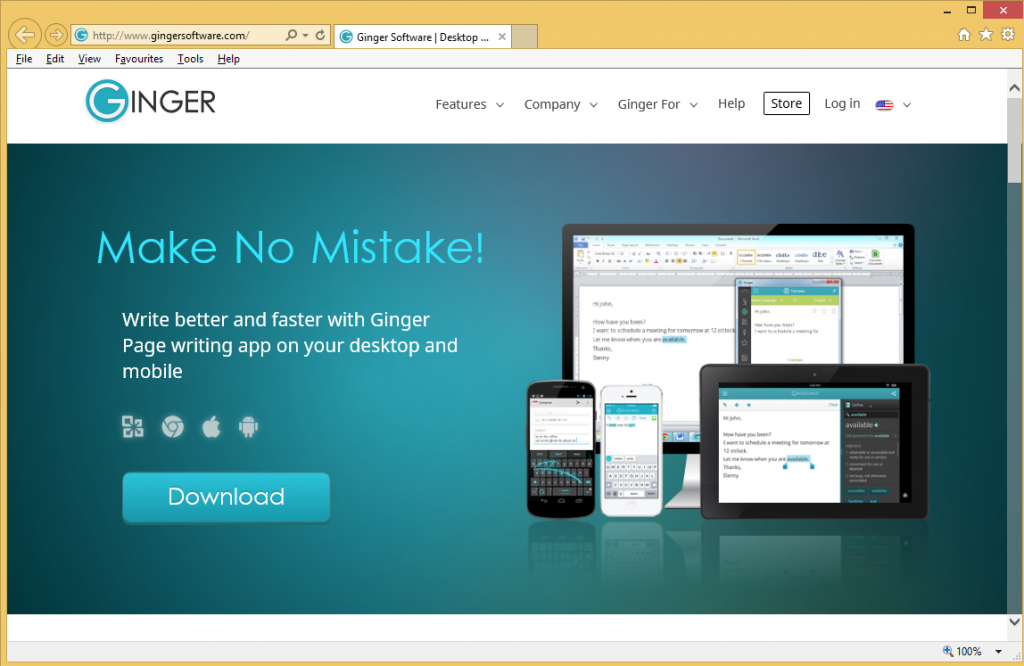
Te dołączone elementy zwykle nie są widoczne, a kończy się zainstalowaniem je obok nie wiedząc nawet. Przeglądarka porywacze somolotu są zwykle nie jest złośliwy, ale może być mnóstwo irytujące, bo one zmienić ustawienia przeglądarki bez zgody i wątpliwe akcje. A Ginger New Tab może działać jak obiecuje, czujemy, że są tam lepsze opcje tam, te, które nie używać wątpliwych metod do zainstalowania na komputerze. Jeśli nie czujesz się zadowolony ze zmiany, które miały miejsce, Usuń Ginger New Tab.
Dlaczego usunąć Ginger New Tab?
W tym dni życia pisowni i gramatyki są z pewnością przydatne, bo ludzie zwykle nie mają czasu, aby sprawdzić ich teksty w kółko, więc można rozważyć Ginger New Tab przydatne. Jednak nie tylko go wprowadzić bez Twojej zgody, to będzie również wprowadzanie zmian do przeglądarki i zestaw różnych stron jako strony głównej, nowe karty i zrewidować silnik bez autoryzacji. Spowoduje to ustawienie Bing jako domyślnej wyszukiwarki, i podczas gdy jest to uzasadnione usługa, należy nie godzić się na to bo nie prosić o zgodę. Jeśli użytkownik próbuje zmienić ustawienia, możesz nie być w stanie który jest kolejny powód, dlaczego nie należy ufać Ginger New Tab. Najpierw musisz usunąć Ginger New Tab, aby móc zmienić ustawienia. Może również być w stanie doprowadzić do reklamy i sponsorowane treści, które mogą stać się bardzo irytujące bardzo szybko. Choć to mało prawdopodobne, że Ginger New Tab będzie mógł to zrobić, niektóre programy są w stanie wystawiać użytkownikom niebezpieczną zawartość, która może prowadzić do poważnych infekcji. Dlatego nie zaleca się zachować wszystko, że nie zgadzasz się zainstalować. Wybór czy chcesz usunąć Ginger New Tab jest Twój, ale zaleca się postępować z nim.
Przeglądarka porywacze somolotu, adware i inne potencjalnie niepożądane programy zazwyczaj rozpowszechniane przy użyciu pakietów wolnego oprogramowania. Co to oznacza to, są one dołączone do wolnego oprogramowania jako dodatkowych elementów, które teoretycznie można wybrać do zainstalowania. Jednak są ustawione aby zainstalować obok i trzeba ręcznie uniemożliwić im ten sposób. Można to zrobić przez wybranie ustawienia zaawansowane (Custom) podczas instalowania freeware i odznaczając elementy dodane. Usuwając je, masz zapewnienie, że nie trzeba będzie usunąć Ginger New Tab lub podobne, później na. Może również uzyskał on chętnie z oficjalnej strony.
Usuwanie Ginger New Tab
Jeśli zdecydujesz się odinstalować Ginger New Tab, istnieją dwa sposoby. Można ręcznie usunąć Ginger New Tab, które wymagają znalezienie porywacza siebie. Wybranie opcji usuwania automatycznego Ginger New Tab jest zalecane, ponieważ program zrobi wszystko za Ciebie.
Offers
Pobierz narzędzie do usuwaniato scan for Ginger New TabUse our recommended removal tool to scan for Ginger New Tab. Trial version of provides detection of computer threats like Ginger New Tab and assists in its removal for FREE. You can delete detected registry entries, files and processes yourself or purchase a full version.
More information about SpyWarrior and Uninstall Instructions. Please review SpyWarrior EULA and Privacy Policy. SpyWarrior scanner is free. If it detects a malware, purchase its full version to remove it.

WiperSoft zapoznać się ze szczegółami WiperSoft jest narzędziem zabezpieczeń, które zapewnia ochronę w czasie rzeczywistym przed potencjalnymi zagrożeniami. W dzisiejszych czasach wielu uży ...
Pobierz|Więcej


Jest MacKeeper wirus?MacKeeper nie jest wirusem, ani nie jest to oszustwo. Chociaż istnieją różne opinie na temat programu w Internecie, mnóstwo ludzi, którzy tak bardzo nienawidzą program nigd ...
Pobierz|Więcej


Choć twórcy MalwareBytes anty malware nie było w tym biznesie przez długi czas, oni się za to z ich entuzjastyczne podejście. Statystyka z takich witryn jak CNET pokazuje, że to narzędzie bezp ...
Pobierz|Więcej
Quick Menu
krok 1. Odinstalować Ginger New Tab i podobne programy.
Usuń Ginger New Tab z Windows 8
Kliknij prawym przyciskiem myszy w lewym dolnym rogu ekranu. Po szybki dostęp Menu pojawia się, wybierz panelu sterowania wybierz programy i funkcje i wybierz, aby odinstalować oprogramowanie.


Odinstalować Ginger New Tab z Windows 7
Kliknij przycisk Start → Control Panel → Programs and Features → Uninstall a program.


Usuń Ginger New Tab z Windows XP
Kliknij przycisk Start → Settings → Control Panel. Zlokalizuj i kliknij przycisk → Add or Remove Programs.


Usuń Ginger New Tab z Mac OS X
Kliknij przycisk Przejdź na górze po lewej stronie ekranu i wybierz Aplikacje. Wybierz folder aplikacje i szukać Ginger New Tab lub jakiekolwiek inne oprogramowanie, podejrzane. Teraz prawy trzaskać u każdy z takich wpisów i wybierz polecenie Przenieś do kosza, a następnie prawo kliknij ikonę kosza i wybierz polecenie opróżnij kosz.


krok 2. Usunąć Ginger New Tab z przeglądarki
Usunąć Ginger New Tab aaa z przeglądarki
- Stuknij ikonę koła zębatego i przejdź do okna Zarządzanie dodatkami.


- Wybierz polecenie Paski narzędzi i rozszerzenia i wyeliminować wszystkich podejrzanych wpisów (innych niż Microsoft, Yahoo, Google, Oracle lub Adobe)


- Pozostaw okno.
Zmiana strony głównej programu Internet Explorer, jeśli został zmieniony przez wirus:
- Stuknij ikonę koła zębatego (menu) w prawym górnym rogu przeglądarki i kliknij polecenie Opcje internetowe.


- W ogóle kartę usuwania złośliwych URL i wpisz nazwę domeny korzystniejsze. Naciśnij przycisk Apply, aby zapisać zmiany.


Zresetować przeglądarkę
- Kliknij ikonę koła zębatego i przejść do ikony Opcje internetowe.


- Otwórz zakładkę Zaawansowane i naciśnij przycisk Reset.


- Wybierz polecenie Usuń ustawienia osobiste i odebrać Reset jeden więcej czasu.


- Wybierz polecenie Zamknij i zostawić swojej przeglądarki.


- Gdyby nie może zresetować przeglądarki, zatrudnia renomowanych anty malware i skanowanie całego komputera z nim.Wymaż %s z Google Chrome
Wymaż Ginger New Tab z Google Chrome
- Dostęp do menu (prawy górny róg okna) i wybierz ustawienia.


- Wybierz polecenie rozszerzenia.


- Wyeliminować podejrzanych rozszerzenia z listy klikając kosza obok nich.


- Jeśli jesteś pewien, które rozszerzenia do usunięcia, może je tymczasowo wyłączyć.


Zresetować Google Chrome homepage i nie wykonać zrewidować silnik, jeśli było porywacza przez wirusa
- Naciśnij ikonę menu i kliknij przycisk Ustawienia.


- Poszukaj "Otworzyć konkretnej strony" lub "Zestaw stron" pod "na uruchomienie" i kliknij na zestaw stron.


- W innym oknie usunąć złośliwe wyszukiwarkach i wchodzić ten, który chcesz użyć jako stronę główną.


- W sekcji Szukaj wybierz Zarządzaj wyszukiwarkami. Gdy w wyszukiwarkach..., usunąć złośliwe wyszukiwania stron internetowych. Należy pozostawić tylko Google lub nazwę wyszukiwania preferowany.




Zresetować przeglądarkę
- Jeśli przeglądarka nie dziala jeszcze sposób, w jaki wolisz, można zresetować swoje ustawienia.
- Otwórz menu i przejdź do ustawienia.


- Naciśnij przycisk Reset na koniec strony.


- Naciśnij przycisk Reset jeszcze raz w oknie potwierdzenia.


- Jeśli nie możesz zresetować ustawienia, zakup legalnych anty malware i skanowanie komputera.
Usuń Ginger New Tab z Mozilla Firefox
- W prawym górnym rogu ekranu naciśnij menu i wybierz Dodatki (lub naciśnij kombinację klawiszy Ctrl + Shift + A jednocześnie).


- Przenieść się do listy rozszerzeń i dodatków i odinstalować wszystkie podejrzane i nieznane wpisy.


Zmienić stronę główną przeglądarki Mozilla Firefox został zmieniony przez wirus:
- Stuknij menu (prawy górny róg), wybierz polecenie Opcje.


- Na karcie Ogólne Usuń szkodliwy adres URL i wpisz preferowane witryny lub kliknij przycisk Przywróć domyślne.


- Naciśnij przycisk OK, aby zapisać te zmiany.
Zresetować przeglądarkę
- Otwórz menu i wybierz przycisk Pomoc.


- Wybierz, zywanie problemów.


- Naciśnij przycisk odświeżania Firefox.


- W oknie dialogowym potwierdzenia kliknij przycisk Odśwież Firefox jeszcze raz.


- Jeśli nie możesz zresetować Mozilla Firefox, skanowanie całego komputera z zaufanego anty malware.
Uninstall Ginger New Tab z Safari (Mac OS X)
- Dostęp do menu.
- Wybierz Preferencje.


- Przejdź do karty rozszerzeń.


- Naciśnij przycisk Odinstaluj niepożądanych Ginger New Tab i pozbyć się wszystkich innych nieznane wpisy, jak również. Jeśli nie jesteś pewien, czy rozszerzenie jest wiarygodne, czy nie, po prostu usuń zaznaczenie pola Włącz aby go tymczasowo wyłączyć.
- Uruchom ponownie Safari.
Zresetować przeglądarkę
- Wybierz ikonę menu i wybierz Resetuj Safari.


- Wybierz opcje, które chcesz zresetować (często wszystkie z nich są wstępnie wybrane) i naciśnij przycisk Reset.


- Jeśli nie możesz zresetować przeglądarkę, skanowanie komputera cały z autentycznych przed złośliwym oprogramowaniem usuwania.
Site Disclaimer
2-remove-virus.com is not sponsored, owned, affiliated, or linked to malware developers or distributors that are referenced in this article. The article does not promote or endorse any type of malware. We aim at providing useful information that will help computer users to detect and eliminate the unwanted malicious programs from their computers. This can be done manually by following the instructions presented in the article or automatically by implementing the suggested anti-malware tools.
The article is only meant to be used for educational purposes. If you follow the instructions given in the article, you agree to be contracted by the disclaimer. We do not guarantee that the artcile will present you with a solution that removes the malign threats completely. Malware changes constantly, which is why, in some cases, it may be difficult to clean the computer fully by using only the manual removal instructions.
